Qué medidas tomar si mi sitio se ve diferente en Elementor

Elementor es una herramienta de diseño web muy popular y potente, que permite a usuarios sin conocimientos de programación crear sitios web visualmente atractivos y responsivos. Sin embargo, a pesar de su facilidad de uso, es común que los usuarios experimenten discrepancias entre la vista previa de Elementor y el sitio web publicado. Esto puede ser frustrante y afectar la experiencia del usuario. Este artículo te guiará a través de las causas más comunes de estas discrepancias y te proporcionará soluciones prácticas para solucionar el problema. El objetivo es restaurar la consistencia visual y asegurar que tu sitio web se vea exactamente como lo has diseñado.
Entender por qué estas diferencias surgen es el primer paso. La actualización de Elementor, los cambios en el tema, la caché del navegador o incluso problemas de compatibilidad con plugins pueden contribuir a esta situación. No te preocupes, la mayoría de los problemas son fáciles de resolver, y con los consejos que te proporcionaremos, podrás volver a ver tu sitio web tal como lo planeaste. Prepárate para resolverlo con estos pasos sencillos y soluciones rápidas.
1. Limpia la Caché del Navegador
A menudo, las diferencias que vemos entre la vista previa de Elementor y el sitio web publicado se deben a la caché del navegador. Tu navegador guarda copias de las páginas web que visitas para cargarlas más rápido la próxima vez. Sin embargo, esta caché puede ser obsoleta y mostrar una versión antigua del sitio web, ignorando los cambios que has realizado en Elementor. Para solucionar esto, debes limpiar la caché de tu navegador. Las instrucciones para hacerlo varían ligeramente según el navegador que utilices, pero generalmente se encuentran en la configuración de privacidad o historial. Reiniciar el navegador también puede ser una solución rápida.
Es importante recordar que la caché no solo afecta al navegador, sino también a los servicios de almacenamiento en caché de tu hosting (como Cloudflare o MaxCDN). Si utilizas uno de estos servicios, también deberás limpiar su caché después de realizar cambios en Elementor. Una vez que hayas limpiado la caché de tu navegador y del hosting, recarga la página del sitio web para ver si la discrepancia se ha resuelto. Esto te permitirá asegurarte de que las últimas modificaciones en Elementor se reflejen correctamente.
2. Verifica la Compatibilidad del Tema
La compatibilidad del tema de tu WordPress con Elementor es crucial para una correcta visualización. Algunos temas están diseñados específicamente para funcionar con Elementor, mientras que otros pueden requerir ajustes o extensiones para lograr una integración perfecta. Si estás utilizando un tema que no es compatible, es posible que Elementor no esté mostrando la vista previa correcta, o que el sitio web publicado tenga un aspecto diferente. Revisa la documentación del tema para ver si existen instrucciones específicas para usar Elementor.
Si tu tema no es totalmente compatible, considera usar un tema diseñado para funcionar con Elementor. Hay varios temas excelentes disponibles que ofrecen una integración fluida y una amplia gama de opciones de personalización. Experimenta con diferentes temas hasta encontrar uno que se adapte a tus necesidades y que funcione bien con Elementor. Además, asegúrate de que tu tema esté actualizado a la última versión para evitar problemas de compatibilidad.
3. Revisa los Plugins en Conflicto
Los plugins de WordPress pueden, en ocasiones, interferir con el funcionamiento de Elementor y causar discrepancias en la vista previa. Un plugin incompatible puede modificar la estructura de tu sitio web o afectar la forma en que Elementor interpreta los cambios. Para identificar plugins en conflicto, intenta desactivar los plugins uno por uno y comprueba si la vista previa de Elementor se actualiza correctamente después de cada desactivación.
Si encuentras un plugin que causa problemas, intenta buscar una alternativa o contacta al desarrollador del plugin para solicitar una actualización o solución. También puedes probar a deshabilitar el plugin por completo y luego volver a activarlo para ver si eso resuelve el problema. Presta atención a los plugins que modifican el diseño, la apariencia o el comportamiento de tu sitio web, ya que son los más propensos a causar conflictos.
4. Actualiza Elementor y WordPress
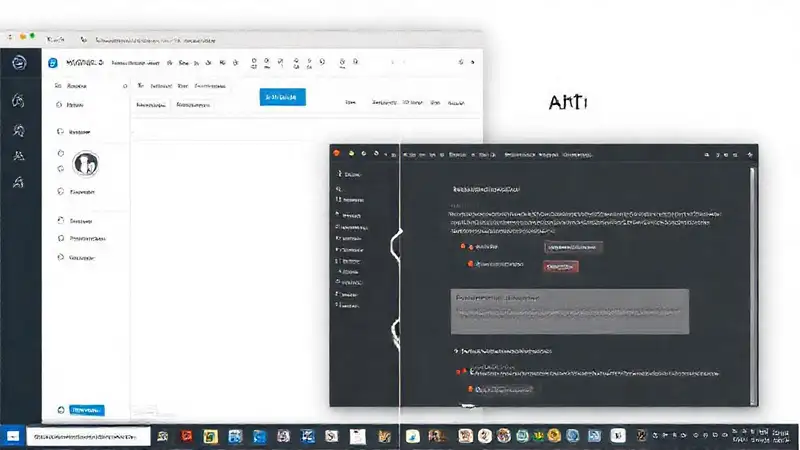
Asegurarte de tener la última versión de Elementor y WordPress es fundamental para la estabilidad y la compatibilidad. Las actualizaciones a menudo incluyen correcciones de errores, mejoras de rendimiento y nuevas funcionalidades que pueden resolver problemas de visualización. Revisa regularmente la tienda de plugins de WordPress para buscar actualizaciones disponibles.
Además, es importante actualizar el núcleo de WordPress a la última versión. Las actualizaciones de WordPress a menudo incluyen parches de seguridad y correcciones de errores que pueden afectar el funcionamiento de Elementor. Una vez que hayas actualizado Elementor y WordPress, limpia la caché de tu navegador y verifica si la discrepancia se ha resuelto. Un sistema actualizado es una base sólida para la resolución de problemas.
5. Utiliza la Herramienta de Verificación de Elementor
Elementor ofrece una herramienta de verificación incorporada que puede ayudarte a identificar y corregir problemas de visualización. Esta herramienta analiza tu página y te informa sobre cualquier elemento que no se esté mostrando correctamente o que esté causando conflictos. Para acceder a la herramienta de verificación, ve a la página que estás editando en Elementor y busca el botón "Verificar".
La herramienta de verificación te proporcionará información detallada sobre los problemas identificados, incluyendo la causa del problema y las posibles soluciones. Sigue las instrucciones proporcionadas por la herramienta para corregir los problemas y asegurar que la vista previa de Elementor se actualiza correctamente. Esta herramienta es una herramienta valiosa para diagnosticar y solucionar problemas de visualización en Elementor.
Conclusión
Las diferencias entre la vista previa de Elementor y el sitio web publicado pueden deberse a una variedad de factores, desde la caché del navegador hasta la incompatibilidad del tema o los plugins. Identificar la causa raíz del problema es el primer paso para solucionarlo. A través de los pasos que hemos cubierto, desde limpiar la caché hasta verificar la compatibilidad y utilizar la herramienta de verificación de Elementor, podrás restaurar la consistencia visual de tu sitio web.
Recuerda que la clave para una experiencia exitosa con Elementor reside en la proactividad. Mantente actualizado con las últimas versiones de Elementor y WordPress, y presta atención a cualquier conflicto que pueda surgir entre tus plugins. Con un poco de investigación y las herramientas adecuadas, podrás resolver cualquier problema de visualización y crear un sitio web que se vea exactamente como lo deseas. ¡Disfruta creando con Elementor!
Deja una respuesta